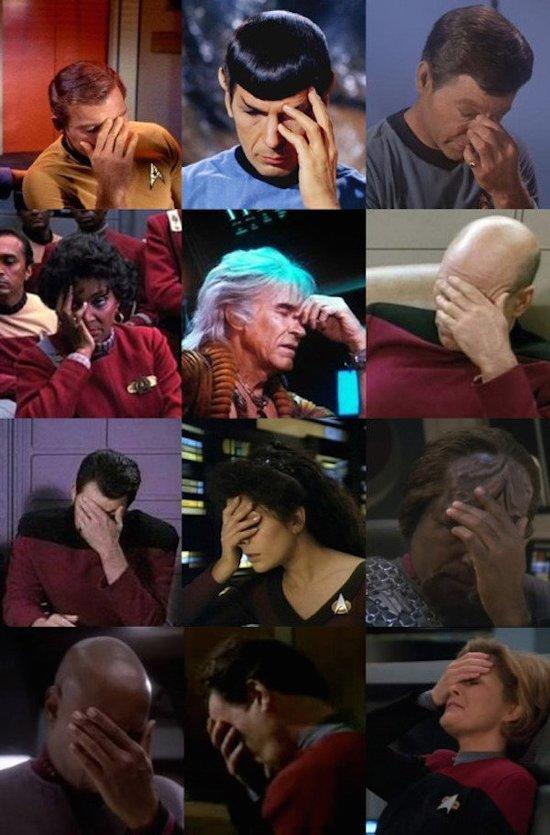Die nervigsten Windows 10 + 11 Bugs und deren Lösung
Update: 04.07.2024 | Erstellt: 21.02.2024 von creopard

Hurra,
Ihr Werbeblocker funktioniert!
Wenn Sie unsere Inhalte nützlich finden, würden wir uns über eine kleine Unterstützung freuen. Sie können auch gerne Ihren Werbeblocker für diese Seite deaktivieren, um kostenlose Dienste weiterhin zu ermöglichen.
Dieser Hinweis erscheint, weil Sie einen Werbeblocker verwenden.Es gibt ein paar Bugs und nervige Unzulänglichkeiten in Windows 11 (und Windows 10), die wohl nicht mehr behoben werden, da diese dafür einfach schon zu lange existieren.
Das ist ein weiterer Blogbeitrag zum Thema "persönliche Gedächtnisstütze" und wird bei Bedarf weiter aktualisiert.
Anbei ein paar Beispiele, die besonders nervig sind, aber für die es zumindest eine Lösung oder einen Workaround gibt:
- Windows Explorer friert bei zu vielen .OGG Dateien ein oder stürzt ab.
- Bei einer AMD Grafikkarte werden benutzerdefinierte und manuelle Tuning Einstellungen (z.B. zur Lüfterregelung) nicht dauerhaft gespeichert (nur Windows 11).
- In der Taskleiste gibt es angepinnte Programme, die kein Icon bzw. ein unsichtbares Icon haben.
- ClearType Textoptimierung stellt auf OLED-Displays (QD-OLED WOLED) die Schrift teilweise bunt dar.
- Im Leerlauf ist nach einigen Minuten plötzlich eine sehr hohe CPU Auslastung feststellbar.
- Windows Defender soll dauerhaft deaktiviert werden.
- Datei "Thumbs.db" für verbundene Netzlaufwerke ausschalten.
- Die Drucktaste "Print Screen" ist unter Windows 11 standardmäßig immer mit dem "Snipping Tool" verknüpft.
- Ablaufdatum des Benutzerkennworts deaktivieren.
- Kontextmenü "Neu" -> Eintrag "Neues Textdokument" verschwunden oder fehlt.
zu 1. Explorer friert bei zu vielen .OGG Dateien ein oder stürzt ab (Windows 10 + 11)
Hier hilft es, die vorinstallierten "Webmedienerweiterungen" ("Web Media Extensions") komplett zu deinstallieren. Zur Wiedergabe von .OGG Dateien muss dann eben ein Programm wie z.B. WinAmp benutzt werden, das .OGG Dateien nativ unterstützt.
Dieser Fehler wurde lauf den Bewertungen der Webmedienerweiterungen-App im "Microsoft Store" schon vor Jahren gemeldet, aber leider besteht dieses Problem immer noch.
zu 2. Bei einer AMD Grafikkarte werden benutzerdefinierte und manuelle Tuning Einstellungen (z.B. zur Lüfterregelung) nicht dauerhaft gespeichert (Windows 11)
Wenn man mit Windows 11 eine AMD Grafikkarte und die zugehörigen Treiber bzw. die "Adrenaline" Software (z.B. Version 23.11.1) installiert hat, werden benutzerdefinierte Einstellungen unter "Leistung" -> "Konfiguration" ->"GPU" -> "Tuning-Steuerung" -> "Manuelles Tuning" nur bis zum nächsten Neustart gespeichert.
Nach dem nächsten Neustart meldet die "Adrenaline" Software einen unerwarteten Fehler und setzt die Einstellungen wieder auf die Standardeinstellungen zurück.
Das ist extrem nervig, da man jedes mal seine Einstellungen neu setzen muss. Das Problem wurde hier unter GPU-Lüfter dreht auf 100% wenn ein Monitor in den Standby schaltet auch schon mal aufgegriffen.
Aber es gibt auch dafür eine Lösung.
Beim zugehörigen Lösungsansatz im AMD-Forum ist man der generellen Auffassung, das dieses ungewollte Verhalten vom Windows Update für die neue Windows-KI "Copilot" ausgelöst wird. Dieser lässt sich allerdings deaktivieren und damit funktioniert auch auch die AMD Software wieder wie gewohnt. Ob AMD oder Microsoft diesen Fehler in naher Zukunft beheben wird, ist fraglich.
Lösungsschritte:
- Das Programm "ViVeTool" unter https://github.com/thebookisclosed/ViVe/releases herunterladen und entpacken
- Powershell als Administrator öffnen, zum Verzeichnis navigieren in dem
ViVeTool.exeliegt und folgenden Befehl ausführen: ./vivetool /disable /id:44774629,44776738,44850061,42105254,41655236- Windows neu starten
Hinweis: Die Deaktivierung dieser Features mit ViveTool führt unter Windows 11 23H2 dazu, dass die Option "Taskleistenschaltflächen kombinieren und Beschrifungen ausblenden" unter "Einstellungen" -> "Personalisierung" -> "Taskleiste" -> "Verhalten der Taskleiste" nicht mehr angezeigt wird und die Gruppierung der Taskleistensymbole auch nicht mehr funktioniert.
Allerdings scheint es, dass man die "Copilot" Features mit dem Befehl:./vivetool /enable /id:44774629,44776738,44850061,42105254,41655236anschließend wieder aktivieren kann und der AMD-Treiber trotzdem die benutzerdefinierten Einstellungen behält.
zu 3. In der Taskleiste gibt es angepinnte Programme, die kein Icon bzw. ein unsichtbares Icon haben (Windows 10 + 11)
Es kann vorkommen, dass man ein Programm bzw. App in der Taskleiste anpinnt und dieses Programm irgendwann plötzlich ein unsichtbares Icon hat. Man bemerkt nur noch an der Schaltfläche, dass an der Stelle ein Programm liegt und wenn man mit der Maus darüber fährt, erscheint auch der Name. Aber das Icon wird nicht mehr angezeigt.
Das Nervige dabei: Man kann die angepinnte App auch nicht einfach mit Rechtsklick und mit der Option "von Taskleiste lösen" wieder entfernen.
Hier hilft nur folgender Befehl auf der Kommandozeile (als Administrator):
DEL /F /S /Q /A "%AppData%\Microsoft\Internet Explorer\Quick Launch\User Pinned\TaskBar\*"
REG DELETE HKCU\Software\Microsoft\Windows\CurrentVersion\Explorer\Taskband /F
TASKKILL /f /im explorer.exe
START explorer.exe
Dabei werden alle angepinnten Icons gelöscht und man muss diese neu zur Taskleiste hinzufügen.
zu 4. ClearType Textoptimierung stellt auf OLED-Displays die Schrift bunt dar (Windows 10 + 11)
Das Problem ist seit 2019 bekannt und betrifft hauptsächlich Anwender von OLED Bildschirmen. ClearType wurde für traditionelle RGB-Display-Technologie entwickelt wurde, daher ist sie nicht für Monitore mit QD-OLED geeignet.
Workaround für OLED:
- Windows 10: ClearType ausschalten, anschließend bei Github das Tool BetterClearTypeTuner herunterladen und dort "Grayscale" einstellen.
- Windows 11: hier reicht es aus, ClearType einfach ausschalten
- auf Powertyos setzen: Es ist eine Art ClearType 2 in Planung, die genau dieses Problem angehen will (aktuell Stand 01/2024 ist das Tool noch nicht fertig)
zu 5. Im Leerlauf ist nach einigen Minuten plötzlich eine sehr hohe CPU Auslastung feststellbar (Windows 10 + 11)
Das Problem wurde hier unter Windows 10 + 11 mit hoher CPU Auslastung nach einigen Minuten Leerlauf bereits beschrieben und gelöst.
zu 6. Windows Defender dauerhaft deaktivieren (Windows 10 + 11)
Der Klassiker: Lösung hier unter Windows 10 + 11 Defender dauerhaft deaktivieren.
zu 7. Datei "Thumbs.db" für Netzlaufwerke ausschalten (Windows 7 + 8 + 10 + 11)
Unter Windows 7 + 8 + 10 + 11: Thumbs.db für Netzlaufwerke ausschalten findet man man die Lösung, wenn man den Cache für Vorschaubilder auf dem eigenen Netzlaufwerk (z.B. NAS) nicht möchte.
zu 8. Die Drucktaste "Print Screen" ist standardmäßig immer mit dem "Snipping Tool" verknüpft (Windows 11)
Wenn man die Drucktaste betätigt, um z.B. einen Screenshot zu machen, meldet sich unter Windows 11 immer sofort das "Snipping Tool". Das mag für einige Anwender praktisch sein, aber wer damit nicht arbeiten möchte, kann dieses unter "Einstellungen" -> "Barrierefreiheit" -> "Tastatur" -> "Verwenden der Drucktaste, um Bildschirmausschnitte zu öffnen" deaktivieren:

zu 9. Ablaufdatum des Benutzerkennworts deaktivieren
Für Windows 10 hat Microsoft zwar die Policy eingeführt, dass Passwörter nicht mehr alle 30 Tage geändert werden müssen, siehe:
https://learn.microsoft.com/de-de/archive/blogs/secguide/security-baseline-draft-for-windows-10-v1903-and-windows-server-v1903
Allerdings scheint da nicht für Windows 11 der Fall zu sein, da ich eben mit einem abgelaufenen Passwort "begrüßt" wurde. Also muss man es selbst umstellen.
Wie schon unter Windows XP und Windows 7 kann man immer noch den alten Dialog der Benutzerverwaltung mit folgenden Befehl aufrufen:
Start -> Ausführen -> "control userpasswords2"
Dann im Reiter "Erweitert" auf die Schaltfläche "Erweitert" klicken.
Alternativ direkt die Managementconsole mit Start -> Ausführen -> "lusrmgr.msc" aufrufen.
Unter "Benutzer" den entsprechenden User auswählen und die Option "Kennwort läuft nie ab" setzen.
zu 10. Kontextmenü "Neu" -> Eintrag "Neues Textdokument" verschwunden oder fehlt
Unter Windows 10 und 11 kann es vorkommen, dass im Rechtsklick Kontextmenü unter "Neu" der Eintrag "Neues Textdokument", mit dem man eine leere .txt-Datei erstellen kann, einfach fehlt.
Warum das so ist oder was das auslöst ist unbekannt, aber das Internet ist voll von Hilfesuchenden für genau dieses Problem.
Die einfachste und wirkungsvollste Lösung habe ich im Forum von drwindows.de gefunden.
Eine einfache Registry-Datei (.reg) mit folgendem Inhalt:
Windows Registry Editor Version 5.00
[-HKEY_CLASSES_ROOT\.txt]
[HKEY_CLASSES_ROOT\.txt]
"PerceivedType"="text"
@="txtfile"
"Content Type"="text/plain"
[HKEY_CLASSES_ROOT\.txt\PersistentHandler]
@="{5e941d80-bf96-11cd-b579-08002b30bfeb}"
[HKEY_CLASSES_ROOT\.txt\ShellNew]
"ItemName"=hex(2):40,00,25,00,53,00,79,00,73,00,74,00,65,00,6d,00,52,00,6f,00,\
6f,00,74,00,25,00,5c,00,73,00,79,00,73,00,74,00,65,00,6d,00,33,00,32,00,5c,\
00,6e,00,6f,00,74,00,65,00,70,00,61,00,64,00,2e,00,65,00,78,00,65,00,2c,00,\
2d,00,34,00,37,00,30,00,00,00
"NullFile"=""
[-HKEY_CLASSES_ROOT\txtfile]
[HKEY_CLASSES_ROOT\txtfile]
"EditFlags"=dword:00010000
@="Text Document"
"FriendlyTypeName"=hex(2):40,00,25,00,53,00,79,00,73,00,74,00,65,00,6d,00,52,\
00,6f,00,6f,00,74,00,25,00,5c,00,73,00,79,00,73,00,74,00,65,00,6d,00,33,00,\
32,00,5c,00,6e,00,6f,00,74,00,65,00,70,00,61,00,64,00,2e,00,65,00,78,00,65,\
00,2c,00,2d,00,34,00,37,00,30,00,00,00
[HKEY_CLASSES_ROOT\txtfile\DefaultIcon]
@=hex(2):25,00,53,00,79,00,73,00,74,00,65,00,6d,00,52,00,6f,00,6f,00,74,00,25,\
00,5c,00,73,00,79,00,73,00,74,00,65,00,6d,00,33,00,32,00,5c,00,69,00,6d,00,\
61,00,67,00,65,00,72,00,65,00,73,00,2e,00,64,00,6c,00,6c,00,2c,00,2d,00,31,\
00,30,00,32,00,00,00
[HKEY_CLASSES_ROOT\txtfile\shell]
[HKEY_CLASSES_ROOT\txtfile\shell\open]
[HKEY_CLASSES_ROOT\txtfile\shell\open\command]
@=hex(2):25,00,53,00,79,00,73,00,74,00,65,00,6d,00,52,00,6f,00,6f,00,74,00,25,\
00,5c,00,73,00,79,00,73,00,74,00,65,00,6d,00,33,00,32,00,5c,00,4e,00,4f,00,\
54,00,45,00,50,00,41,00,44,00,2e,00,45,00,58,00,45,00,20,00,25,00,31,00,00,\
00
Nach der Ausführung und einem anschließenden Neustart ist der Eintrag wieder vorhanden.
Diesen Beitrag auf Mastodon teilen
Ähnliche Artikel anzeigen:
Unterstützen Sie uns:
Wenn Ihnen unsere Projekte gefallen, dann freuen wir uns über Ihre Unterstützung!